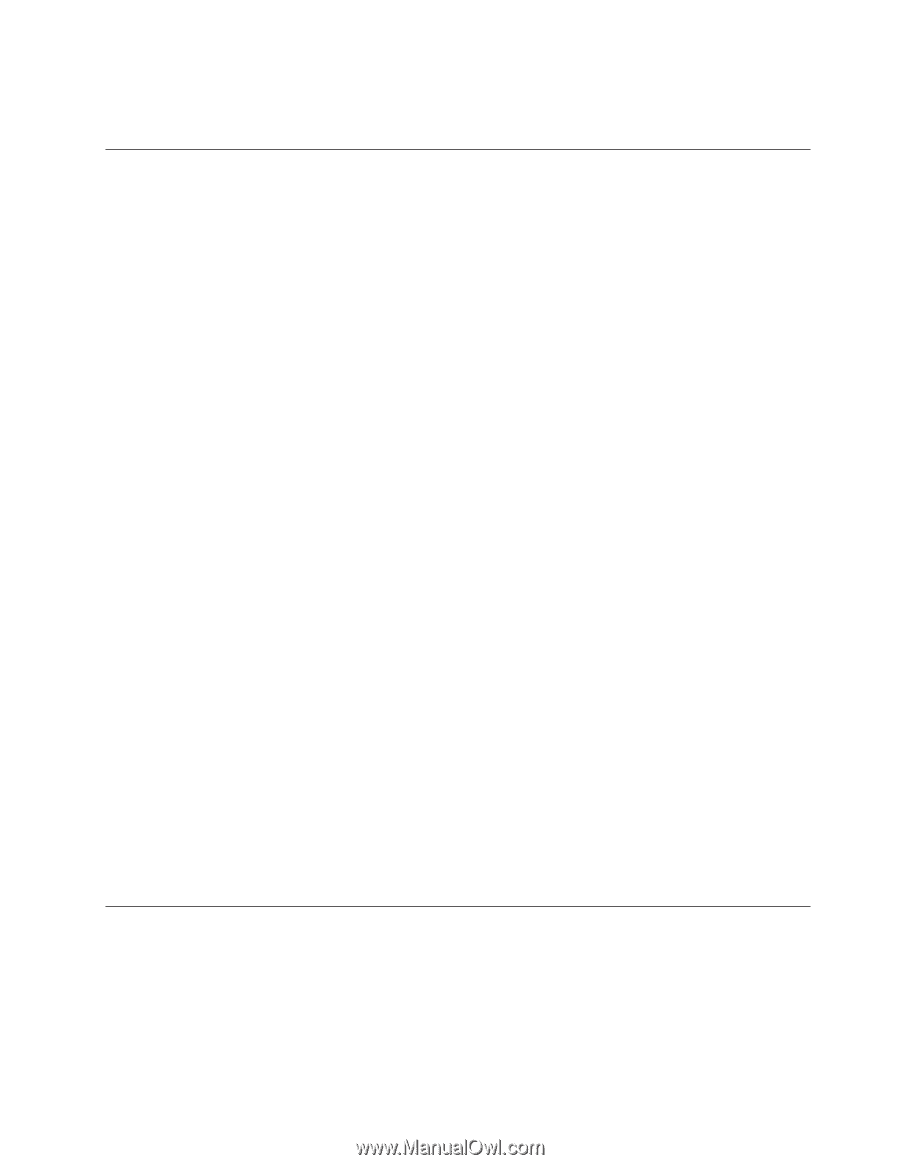Lenovo ThinkCentre M57 Danish (User guide) - Page 19
Valg af startenhed, Vælg en midlertidig startenhed, Vælg eller revidér startsekvens for enheder
 |
View all Lenovo ThinkCentre M57 manuals
Add to My Manuals
Save this manual to your list of manuals |
Page 19 highlights
2. Vælg Security på programmenuen i Setup Utility. 3. Vælg Set Passwords. Læs oplysningerne, der vises i højre side af skærmen. Valg af startenhed Hvis computeren mod forventning ikke starter fra en enhed, f.eks. diskdrevet, diskettedrevet eller harddisken, skal du bruge en af følgende fremgangsmåder for at vælge en startenhed. Vælg en midlertidig startenhed Brug denne fremgangsmåde til at starte fra en startenhed. Bemærk: Du kan ikke starte fra alle diske, harddiske og disketter. 1. Sluk for computeren. 2. Tryk på F12, og hold tasten nede, mens du tænder for computeren. Slip F12, når menuen Startup Device vises. Bemærk: Hvis du bruger et USB-tastatur, og menuen Startup Device ikke vises med denne metode, skal du tænde for computeren og herefter trykke på F12-tasten flere gange, i stedet for blot at trykke på den mens computeren starter. 3. Vælg den enhed, du vil starte fra, på menuen Startup Device, og tryk på Enter. Bemærk: Den normale startsekvens ændres ikke, når du vælger en startenhed på menuen Startup Device. Vælg eller revidér startsekvens for enheder Bemærk: På nogle systemer bruges udtrykket startup i stedet for boot. Gør følgende for at få vist eller revidere den konfigurerede startsekvens for enhederne: 1. Start programmet Setup Utility. Læs afsnittet "Start af programmet Setup Utility" på side 9. 2. Vælg Boot. 3. Vælg Boot Sequence. Læs oplysningerne, der vises i højre side af skærmen. 4. Vælg de enheder, der skal med i startsekvensen. 5. Vælg Exit på menuen Setup Utility, og vælg herefter Save Settings eller Save and exit the Setup Utility. Hvis du har ændret disse indstillinger og vil vende tilbage til standardindstillingerne, skal du vælge Load Default Settings på menuen Exit. Afslutning af programmet Setup Utility Når du er færdig med at få vist eller ændre indstillingerne, skal du trykke på Esctasten for at vende tilbage til programmenuen i Setup Utility. Du skal muligvis trykke på Esc-tasten flere gange. Vælg Save Settings eller Save and exit the Setup Utility, før du afslutter, hvis du vil gemme de nye indstillinger. Ellers gemmes dine ændringer ikke. Kapitel 4. Brug af programmet Setup Utility 11